A popularidades dos GIFs talvez não seja tão grande quanto foi no seu início, entretanto, ainda é possível encontrá-los com muita frequência. Dessa forma, é só você entrar numa rede social, como Facebook e Twitter, (onde os GIFs se tornaram comuns) e olhar os comentários. Pode ter certeza que pelo menos um comentário de GIF será encontrado. Sem dúvida alguma, os GIFs animados são uma das formas de expressões mais populares na internet. Portanto, pensando nisso, montamos um tutorial de como fazer GIFs.
Veja também como fazer o seu próprio filtro no Instagram!
Felizmente existem vários métodos para criar o seus GIFs. Você baixar um aplicativo ou ferramenta que está disponível na internet (se você pesquisar na loja de aplicativos do seu celular, irá encontrar várias opções) ou então, é possível utilizar um serviço online completamente gratuito. Dessa forma, o site Gifmaker.me permite criar vários GIFs animados a partir das fotos estáticas que você tem salvas no seu PC. Portanto, veja abaixo como realizar essa simples tarefa.
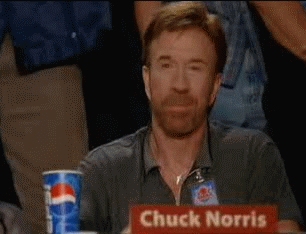
Como fazer GIFs animados com o Gifmaker.me
1. Acessando a página
Primeiramente, acesse a página do Gifmaker.me. Para isso, basta clicar aqui.

O melhor desse serviço, é que você pode acessá-lo tanto no seu PC, quanto no seu celular. Além disso, você não precisa fazer nenhum download de aplicativo, o que pode economizar o seu espaço de armazenamento.
2. Fazendo o Upload das imagens
Em seguida, é necessário fazer o Upload das suas imagens. Portanto, selecione o botão “Upload Images”. Lembrando que você também pode transformar um Vídeo em GIF.

Caso você esteja no seu PC, uma “caixa de diálogo” será aberta. Dessa forma, você deve escolher as imagens que deseja utilizar para fazer o GIF. É o mesmo procedimento para a transformação de vídeo para GIF. Por outro lado, se você estiver no seu celular, você será direcionado para a galeria de imagens (vídeo) do seu aparelho. Após terminar de escolher as imagens e fazer o upload, aparecerá a tela de configuração do GIF.
3. Criação de GIF com imagem
Caso você queira criar um GIF a partir de algumas imagens, continue lendo esse passo. No entanto, caso deseje criar um GIF a partir de um vídeo, pule para o passo de número 6.
Na lateral direita da sua tela serão exibidas algumas opções de configuração:
- Em “canvas size” é possível que você redefina o tamanho da sua imagem final, seja em pixels ou em percentual;
- Em “animation speed” você poderá escolher o intervalo de tempo das transições de imagem, em milissegundos;
- Já em “repeat times” defina quantas vezes o movimento se repetirá. Lembrando que para deixar a imagem em “loop infinito”, escolha “0”;
- Por fim, em “music URL” é possível adicionar a URL de uma música a partir de um determinado vídeo do YouTube. Observe que o formato GIF tradicional não inclui áudio, entretanto, se você está planejando criar um pequeno vídeo com som, o programa também oferece essa opção.

4. Gerando o GIF
Agora, é necessário confirmar as configurações e iniciar a geração da animação. Portanto, clique em “Create GIF Animation” para que o GIF comece a ser criado.
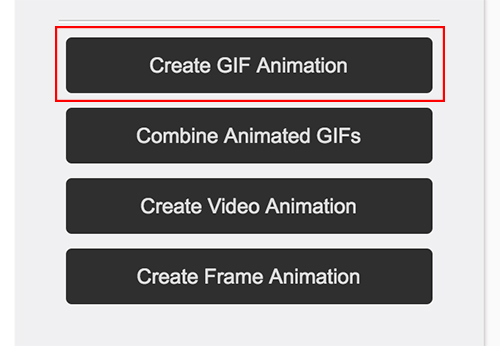
Caso você escolha a opção “Combine Animated GIFs” você conseguirá juntar dois GIFs animados em apenas um. A terceira opção “Create Video Animation” e a quarta “Create Frame Animation”, salvam o arquivo final em um formato diferente do de GIF.
5. Baixando o GIF
Por fim, você precisa apenas fazer o download do GIF. Para isso, basta clicar em “Download the GIF”.
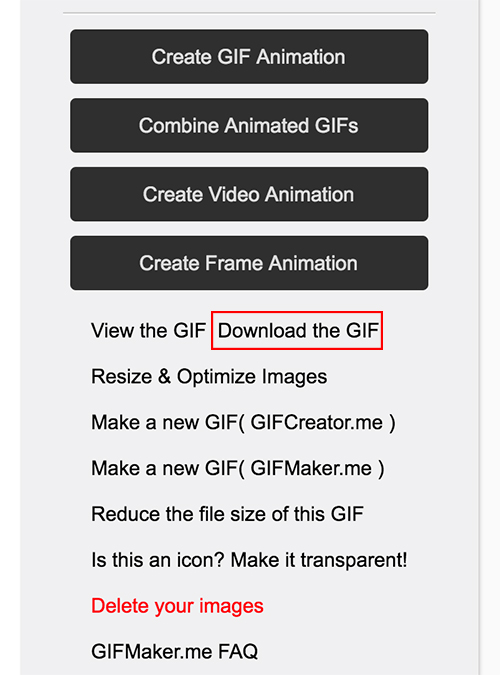
Dessa forma, o seu GIF será baixado no seu PC ou Smartphone. Agora, é só compartilhar a sua animação com todos os seus amigos, seja nas redes sociais mais populares, nos blogs ou até no WhatsApp.
6. Criação de GIF com vídeo
Caso você tenha escolhido a opção “Video to GIF” deve ter sido direcionado para outra página. Portanto, na nova página, clique em “Upload a Vídeo” para fazer o upload do seu vídeo. Dependendo do tamanho do vídeo, ele pode demorar alguns minutos.

Agora, será necessário fazer a configuração de GIF. Nas opções “Start Time” e “End Time” você colocará o tempo correspondente do vídeo que se tornará um GIF. Portanto, não confunda isso com o tempo do GIF. Em “Image Width” e “Image Height” é possível escolher o tamanho do GIF. Por fim, para converter o vídeo em GIF, clique em “Convert Now”.

Após ser feito a conversão, será disponibilizado um botão de download logo abaixo para que você consiga baixar o seu GIF. Pronto! Agora é só compartilhar o GIF com seu amigos pelo WhatsApp ou nas redes sociais.
Gostou? Conseguiu fazer o seu próprio GIF? Teve alguma dificuldade? Deixe seu comentário. Além disso, não se esqueça de entrar no nosso grupo do Telegram. É só clicar na imagem azul que está abaixo!


Comentários